联想组装电脑U盘安装系统详细指南
当崭新的联想组装电脑第一次启动,面对空荡荡的硬盘,U盘便是你开启数字世界的钥匙,掌握这项技能,意味着你拥有了对电脑最核心的控制权。
准备工作:关键工具与注意事项
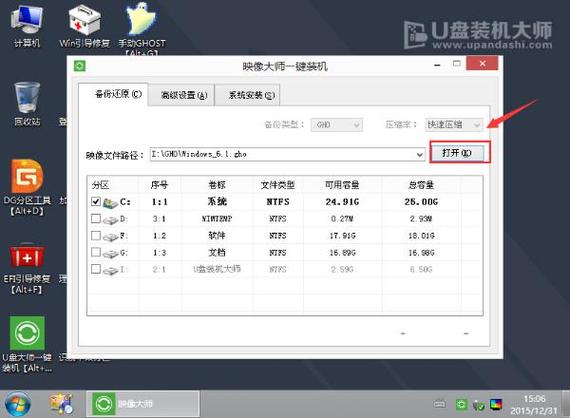
- 纯净系统镜像(ISO文件): 务必从微软官网或可信赖的正版渠道获取Windows 10/11镜像文件,盗版系统隐患巨大。
- 容量足够的U盘: 推荐使用至少8GB容量的优质品牌U盘,制作过程将完全清空U盘数据,请提前备份重要文件。
- U盘启动盘制作工具: 微软官方Media Creation Tool(首选)、Rufus或Ventoy都是可靠选择,本文以Media Creation Tool为例。
- 联想电脑驱动准备: 提前下载好主板芯片组、网卡(尤其是无线网卡)、声卡等关键驱动程序,存放于另一U盘或手机中,官网驱动支持最稳妥。
- 重要提示: 系统安装会格式化目标硬盘(通常是C盘),请务必转移硬盘上所有重要个人数据。
第一步:制作Windows启动U盘
- 在另一台可用的电脑上,访问微软官网,搜索“下载Windows 10”或“下载Windows 11”,找到并下载官方的Media Creation Tool。
- 以管理员身份运行Media Creation Tool,仔细阅读许可条款后接受。
- 选择“为另一台电脑创建安装介质(U盘、DVD或ISO文件)”,点击“下一步”。
- 语言、版本和体系结构通常会自动匹配推荐项(如Windows 11、64位),除非特殊需求,保持默认,点“下一步”。
- 选择“U盘”,确保目标U盘已插入并被识别,点击“下一步”,软件将自动下载系统文件并写入U盘,全程需稳定网络连接,耐心等待完成。
第二步:配置联想组装电脑U盘启动
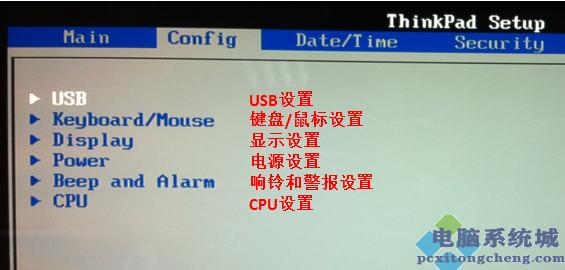
- 将制作好的启动U盘插入新组装好的联想电脑的USB接口(建议插在主板后置USB接口)。
- 开机,在联想LOGO出现时,迅速连续按特定的启动菜单快捷键,常见按键为
F12或F11,具体可查阅主板说明书或快速留意开机屏幕提示(如“Press F12 for Boot Menu”)。 - 进入启动设备选择菜单,使用键盘方向键选择识别到的U盘设备(名称可能包含USB、品牌名如SanDisk或UEFI字样),按回车确认。
第三步:安装Windows操作系统
- 成功从U盘启动后,进入Windows安装程序界面,初始设置选择语言、时间等,保持默认即可,点击“下一步”,再点击“现在安装”。
- 输入有效的Windows产品密钥(如有),或选择“我没有产品密钥”稍后激活,阅读并接受许可条款。
- 关键步骤:选择安装类型 - 点击“自定义:仅安装Windows(高级)”。
- 磁盘分区管理:
- 安装程序将列出所有物理硬盘(如Disk 0, Disk 1)及其未分配空间或现有分区。
- 全新硬盘: 通常显示为一个大块的“未分配空间”,直接选中它,点击“新建”,安装程序通常会自动创建必要的系统分区(如EFI系统分区、MSR保留分区、主分区),设置主分区(用于安装Windows)的大小(建议不小于100GB),点击“应用”,程序会自动创建所需分区,确认后选中主分区,点击“下一步”。
- 已有系统需重装: 务必先备份数据! 选中包含旧系统的分区(常为“主分区”类型),点击“删除”,将其变为“未分配空间”,再按新建步骤操作,若硬盘已有多个分区,仅需处理目标系统盘(通常是第一个分区)。
- 选中创建好的主分区(类型为“主分区”),点击“下一步”,安装程序开始复制文件、安装功能和更新,此过程自动进行,电脑会重启数次,请勿拔掉U盘或关机。
- 首次重启后,注意屏幕提示,有时需再次按启动键(如F12)并选择从“硬盘”(如Windows Boot Manager)启动,而非U盘,否则可能循环进入安装界面。
第四步:初始设置与驱动安装

- 安装完成后进入Windows初始设置(OOBE):选择地区、键盘布局,连接网络(建议先跳过,加快流程),设置用户名和密码(可选),隐私设置按需调整。
- 进入Windows桌面后,首要任务:
- 安装驱动程序: 使用提前准备好的驱动文件,优先安装主板芯片组驱动和网卡驱动(尤其无线网卡),确保网络畅通,接着安装显卡、声卡等驱动,可使用设备管理器检查未识别设备(带黄色叹号)。
- Windows更新: 连接网络后,进入“设置”->“Windows更新”,检查并安装所有重要更新,获取系统补丁和可能的新驱动。
- 激活Windows: 在“设置”->“系统”->“激活”中输入有效产品密钥。
亲手将系统写入亲手组装的机器,每一次启动都带着掌控的踏实,U盘装系统并非高深技术,而是每个PC爱好者都应掌握的必备技能——它让你真正成为自己数字领域的主人。


